B9/A3/Q5L/Q2低端双SD卡槽主机激活导航
B9/Q5L和部分低端小屏的A3/Q2车型没有导航,从美观度上看,切换到导航界面就提示未安装挂载sd卡软件,让人第一时间觉得很low,从功能上看,原厂导航能力其实很精准很强大,我还是比较习惯用车载导航的。
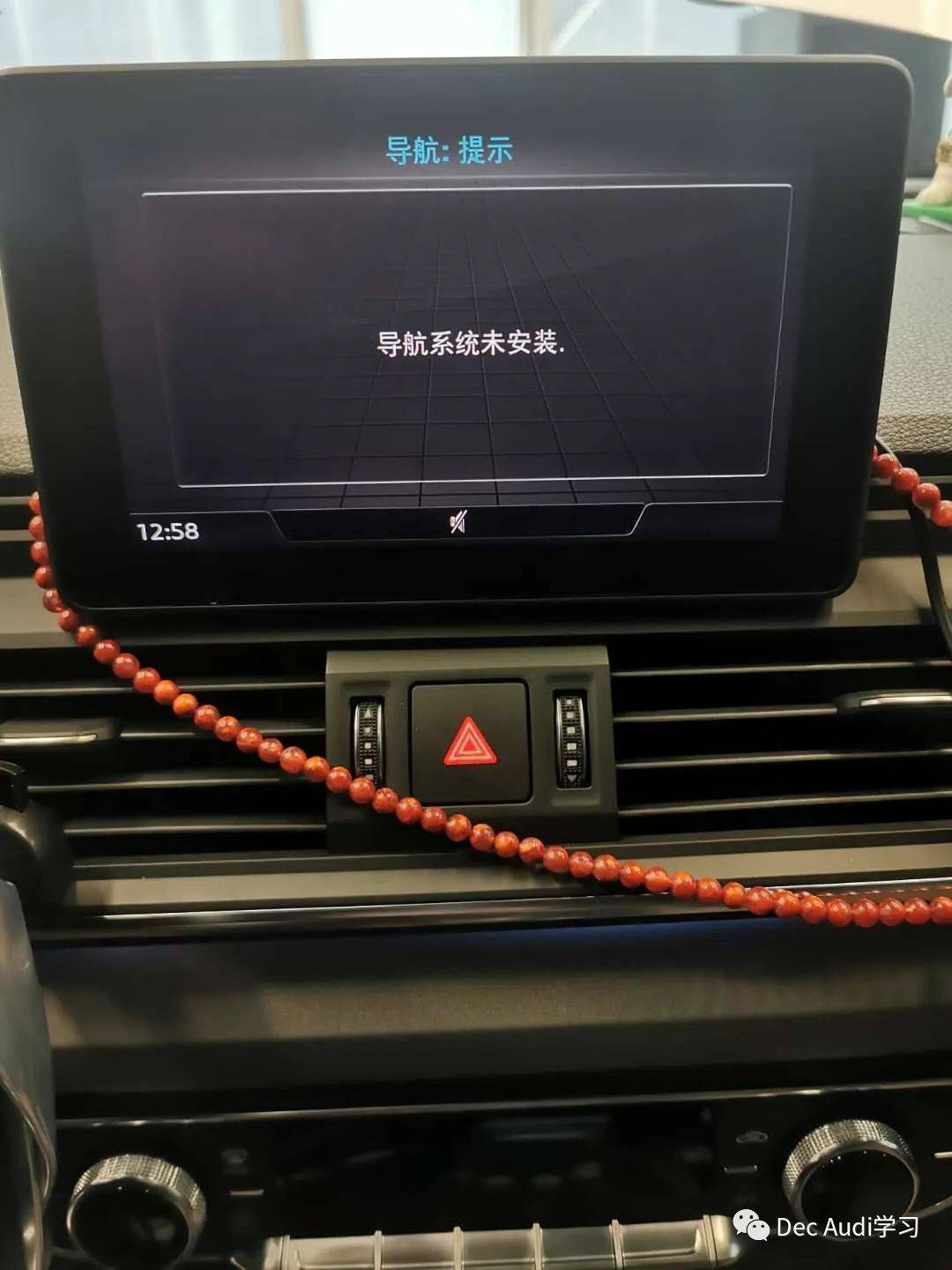
01

02
接下来我就给大家介绍一下如何开启这些低端主机的导航功能。
前期准备:需要准备网线,激活数据的SD卡,加载导航数据的SD卡,网卡,笔记本电脑。


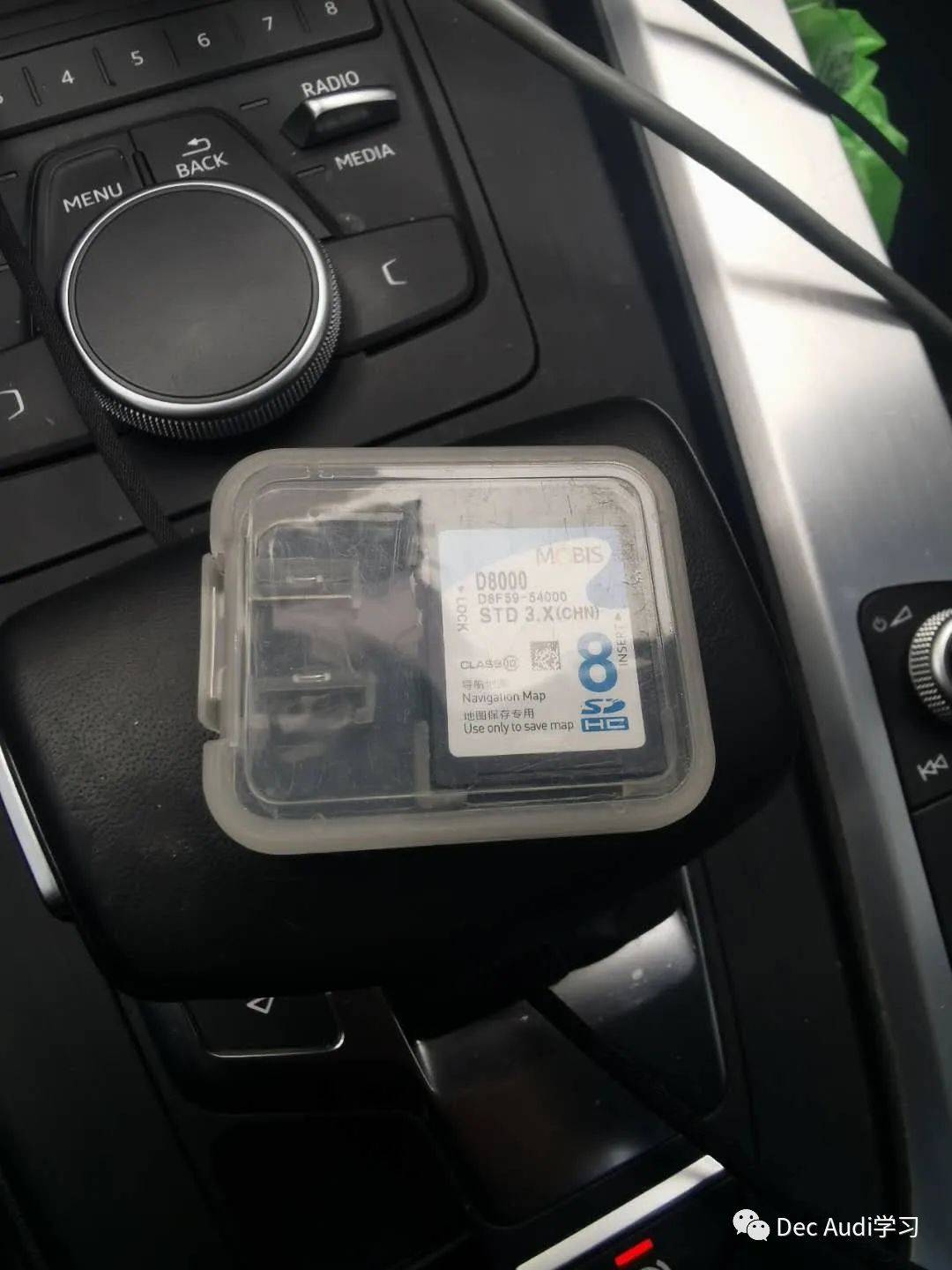
03
将网卡连接到笔记本电脑。现在我们需要将本地连接的 IPv4 更改为:
IP:172.16.250.2
子网掩码:255.255.0.0

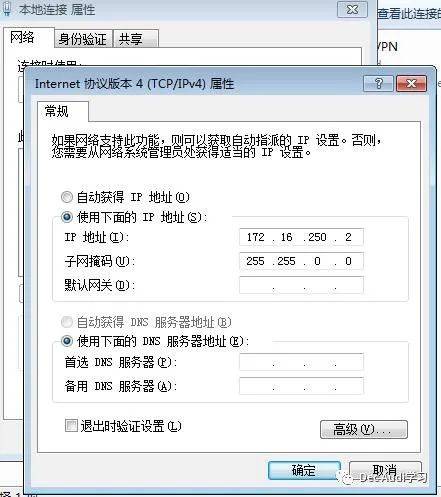
04
运行Xshell6刷机软件
将激活数据卡插入SD1,将导航数据卡插入SD2(请联系编辑)
这里特别注意:SD卡一定要是大卡,并且不能用卡座盖住TF卡。


05
双击运行Xshell6刷机软件:
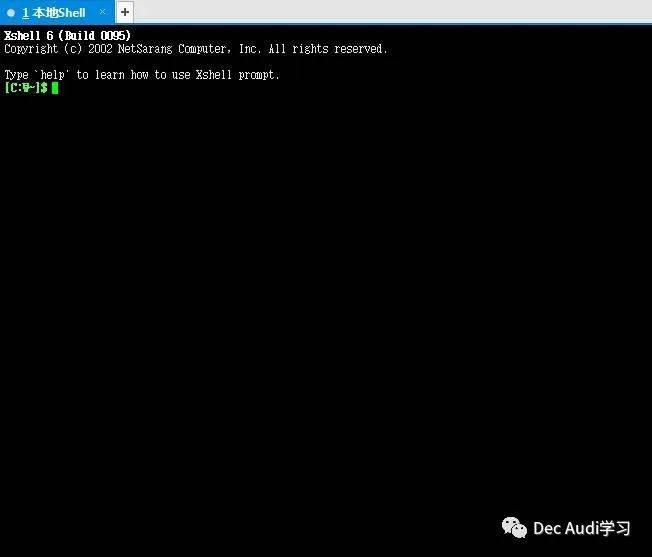
06
下面是Xshell6刷软禁操作界面
输入Telent命令:telent 172.16.250.248,回车确认,出现以下结果则表示连接成功
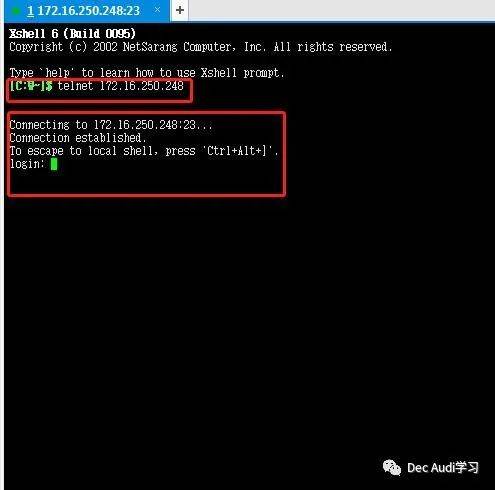
07
如图红框所示,表示连接成功,如果显示不同的内容,则需要检查网卡与笔记本的连接情况,或者考虑网线是否正常。
然后输入命令root,回车确认,出现密码输入界面
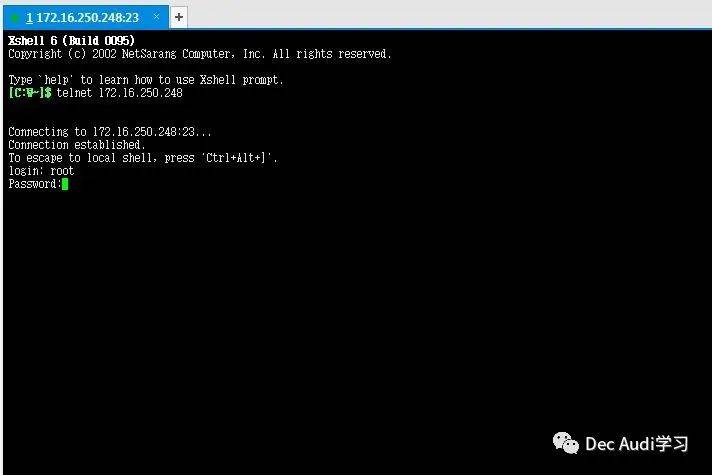
08
输入 MIB 密码:m0wEE6a0
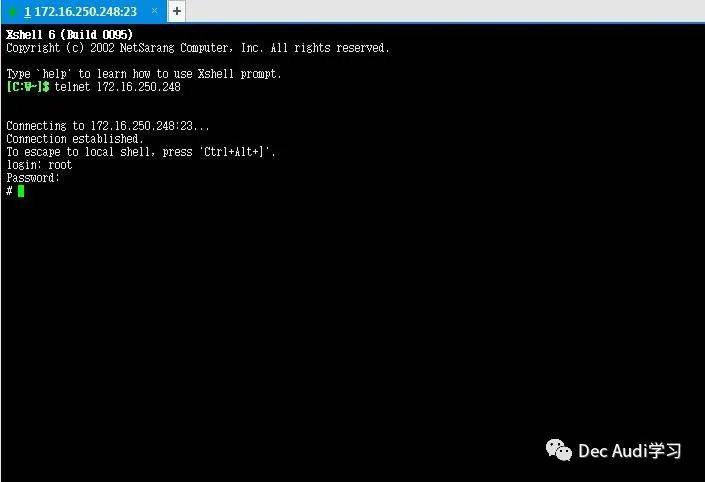
09
这里要特别注意:先复制密码,然后在Xshell里右键粘贴密码,然后回车。这个界面不显示密码,记住,记住,记住!!!很重要,一定要说三遍。回车之后会显示一个#号,如图。
这一步我们开始输入两个命令进行刷机,输入第二条命令的时候需要特别注意MIB版本是0064还是0084,特别提醒一下刷机过程中不要触碰MMI键盘,以免造成损坏:
版本 0084
#1.检查SD卡是否挂载成功,文件是否存在(1-12)
sd=/fs/sda0
ls -l $sd
#2. 文件1-12都在SD1中,可以开始烧写,大概需要6分钟。
/mnt/app/root/bin-target/update_sample --dev NOR --分区 MAIN_STAGE2 --PartImgPath $sd/12
卸载-f /mnt/应用程序
/bin/dd if=$sd/7of=/dev/mnand0t177 bs=10485760
mount -rtqnx6 /dev/mnand0t177 /mnt/app
###############################################################
版本 0064
#1.检查SD卡是否挂载成功,文件是否存在(1-12)
sd=/fs/sda0
ls -l $sd
#2. 文件1-12都在SD1中,可以开始烧写挂载sd卡软件,大概需要6分钟。
/mnt/app/root/bin-target/update_sample --dev NOR --分区 MAIN_STAGE2 --PartImgPath $sd/1
卸载-f /mnt/应用程序
/bin/dd if=$sd/9 of=/dev/mnand0t177 bs=10485760
mount -rtqnx6 /dev/mnand0t177 /mnt/app
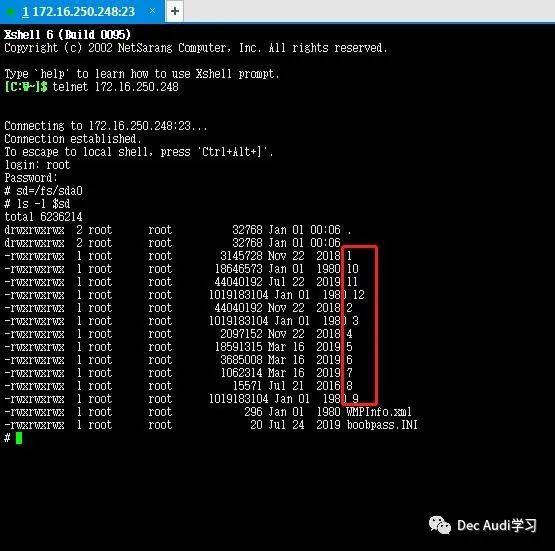
10
粘贴完第一条flash命令后,查看frame栏中1-12个文件是否全部存在,最后一行是#号,如果1-12个文件全部存在则代表文件挂载成功,可以进行下一步(复制命令需要从命令下方的空白行开始复制,才能完成命令的复制)
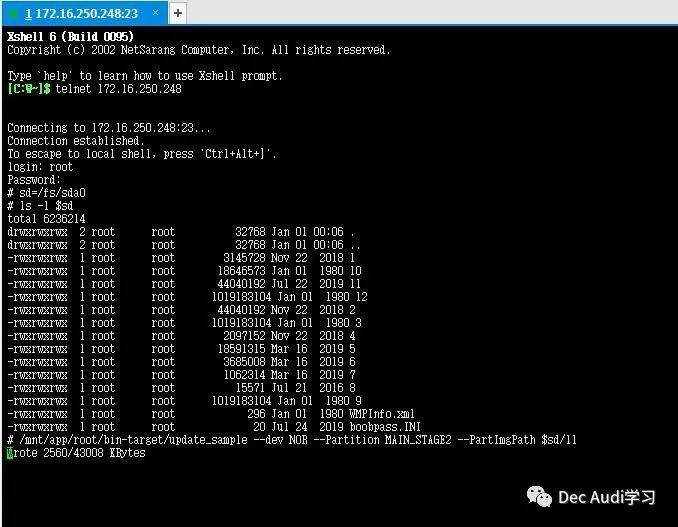
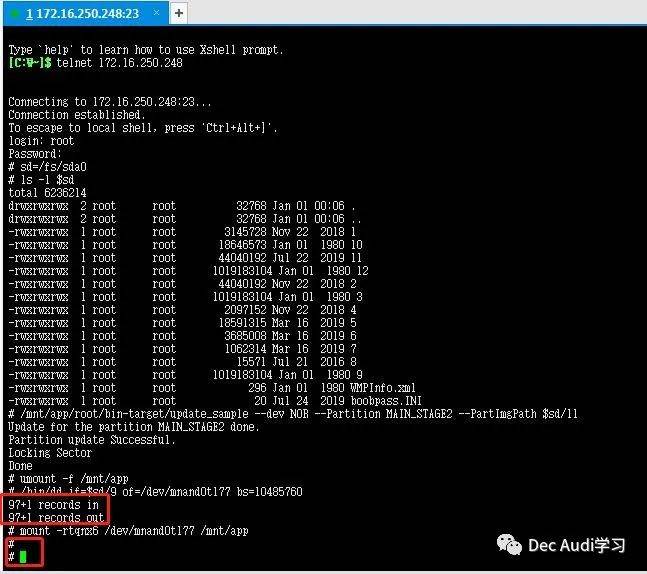
11
和复制第一条命令一样,复制对应版本(0064/0084)的第二条flash命令,粘贴到xshell界面中。此时需要保留插在SD1卡槽的数据激活卡。不要按mib键盘上的操作按键,否则有损坏794的风险。等待六分钟,成功后会显示97+1和两三个#号。
至此刷机已经成功,切换到我们的ODIS程序,进入自诊断更改相应控制单元的编码和匹配
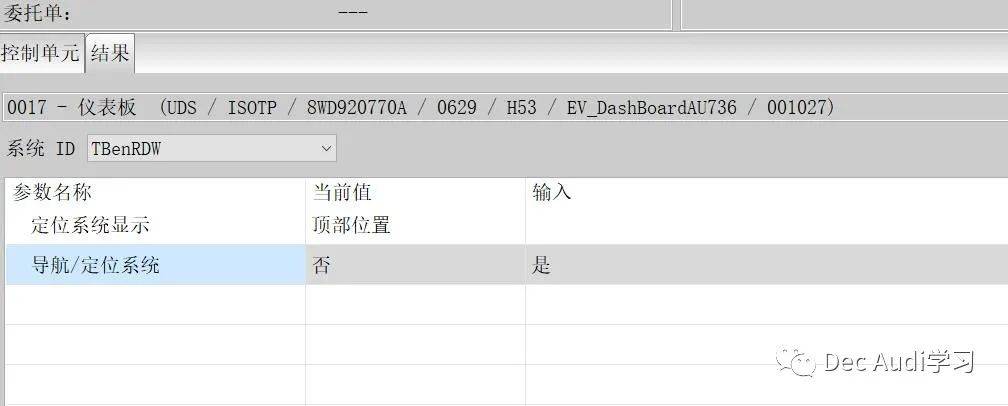
12
修改仪器代码:导航/定位系统 否 改为 是
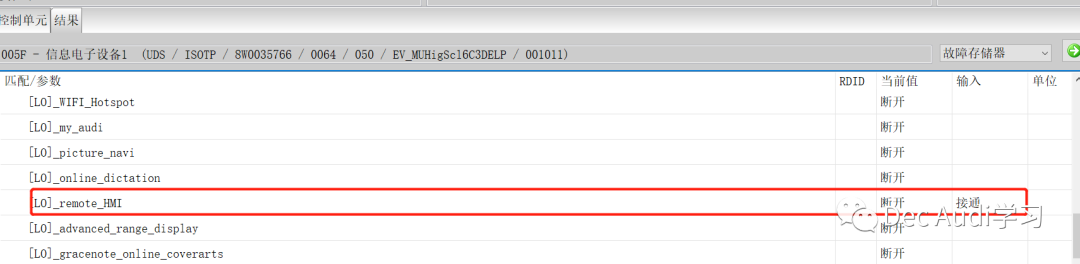
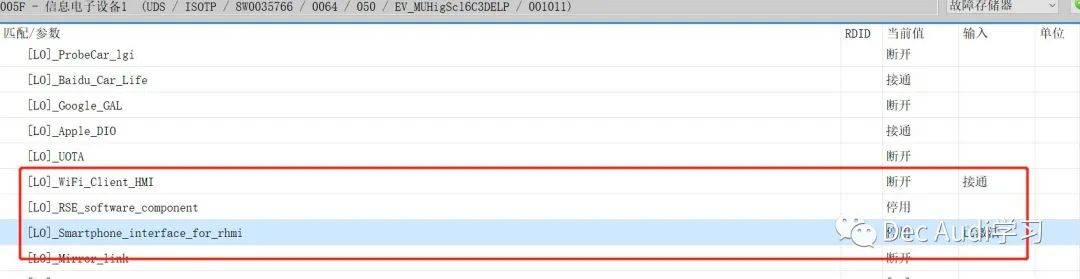
12
5F匹配-车型配置-展开列表:
remote_HMI 断开连接并连接
WIFI_Client_HMI 断开连接并连接
Smartphone_interface_for_rhmi 已停用并已激活
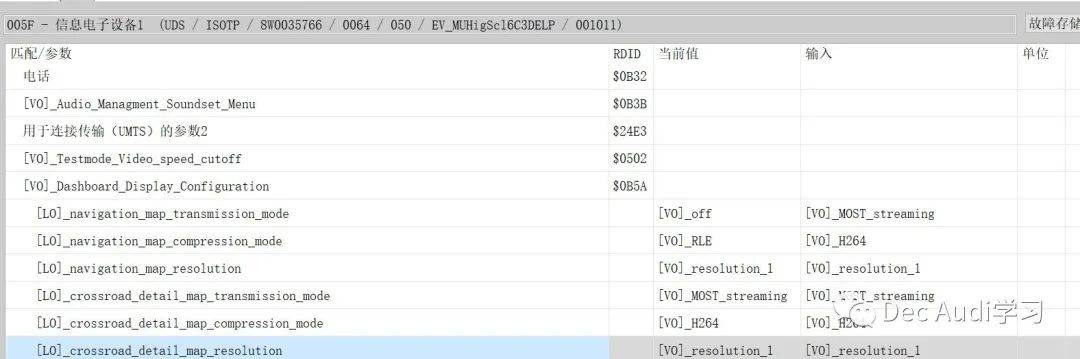
十三
5F配套——仪表盘显示配置 展开列表
修改如下图(机械仪表不变),修改后半液晶仪表中间显示屏可以显示地图。
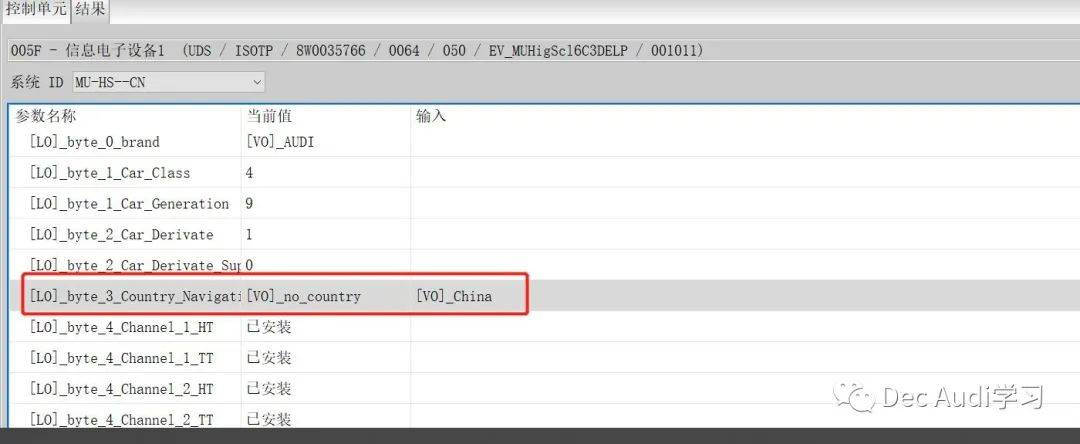
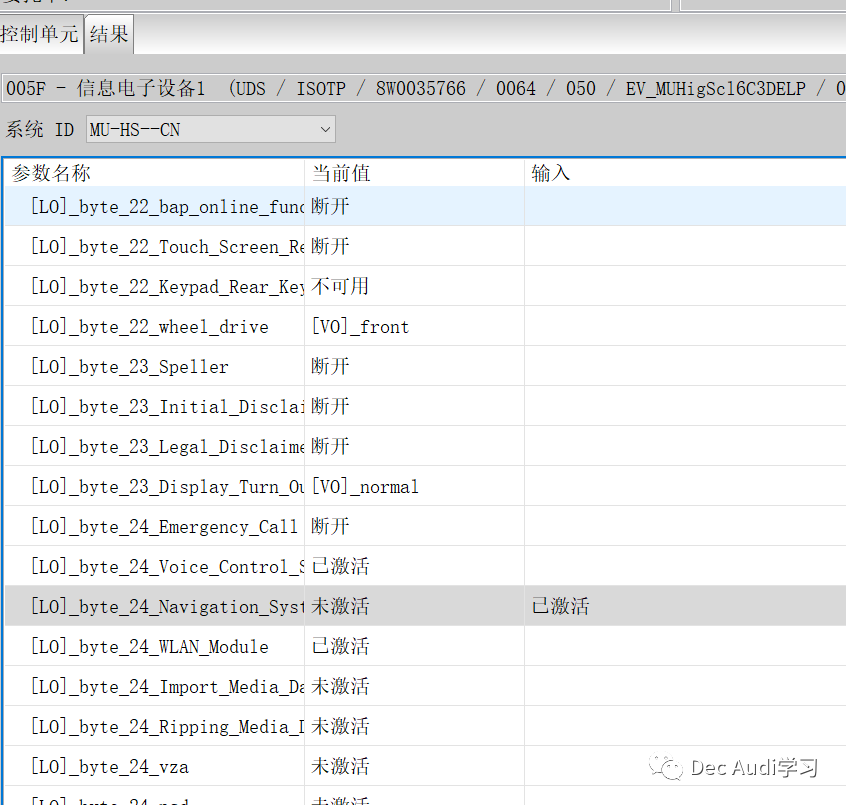
14
5F 代码字节3 Country_Navigation 没有 _contry 更改为中国
byte24导航系统已更改为激活
确认代码后MMI系统会自动重启,重启完成后按MIB nav键就可以看到显示屏显示导航界面,仪表可以通过多功能方向盘切换中控显示导航地图。
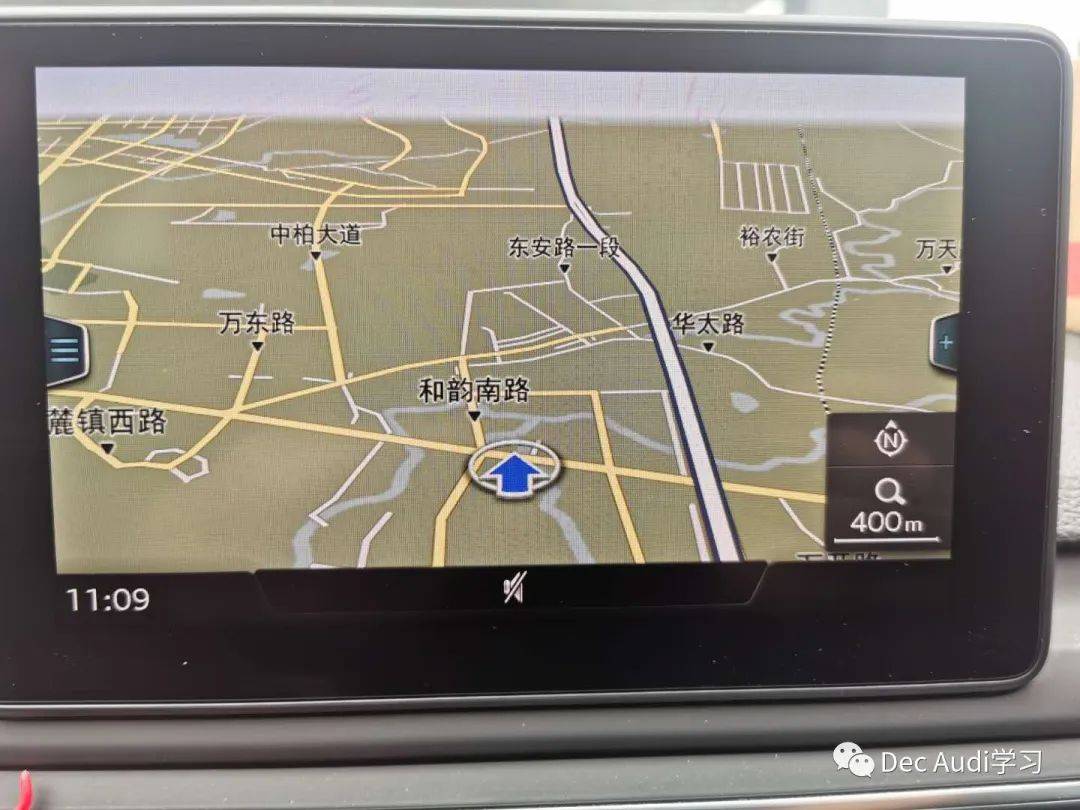
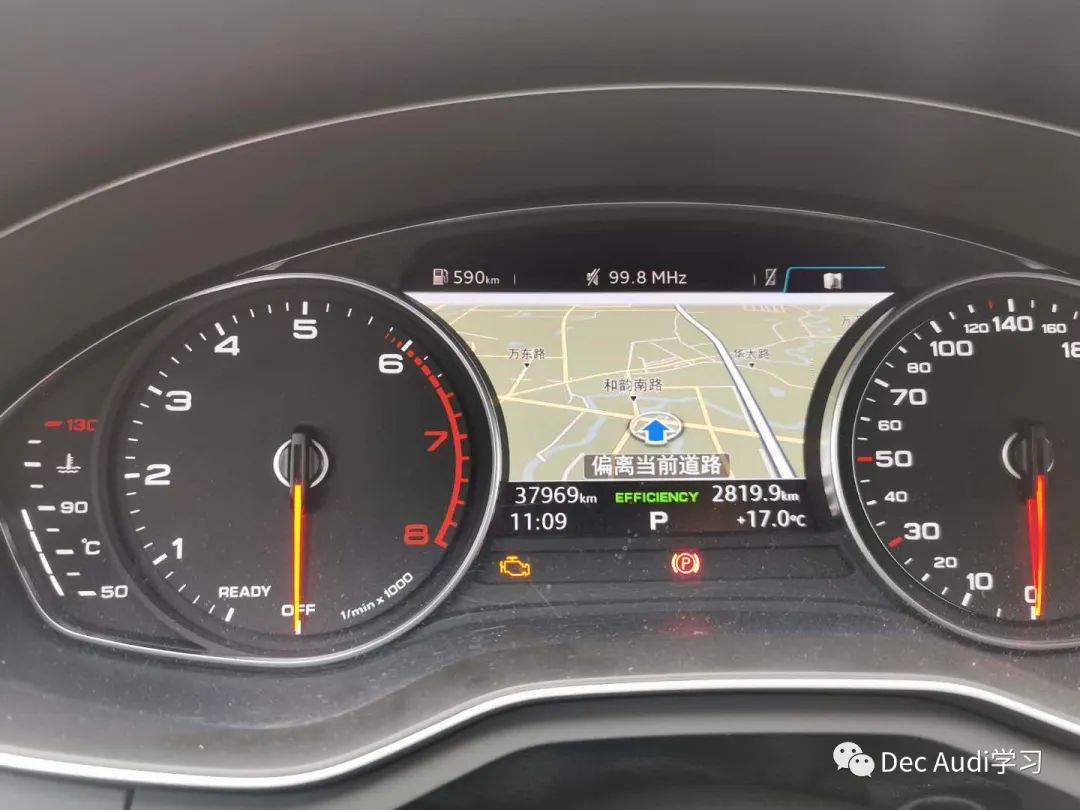
15
最后,对于苹果用户来说,好消息是:你可以在手机上下载奥迪MMI Connect APP,将车辆与手机连接起来,手机可以通过Connect发送兴趣点,再将目的地发送给导航进行指引。
如果有疑问的话欢迎给小编留言哦!
写一个信息

扫描二维码

